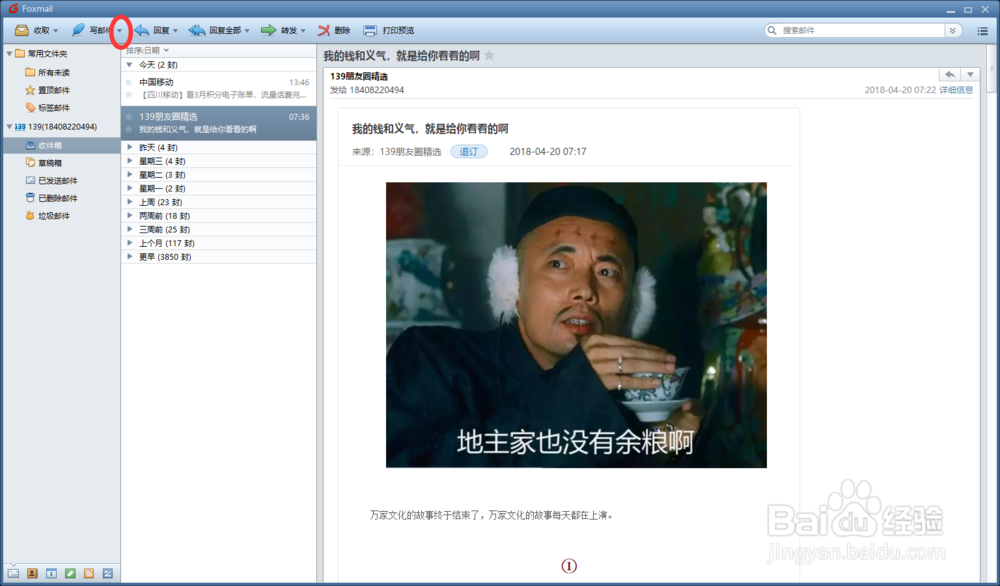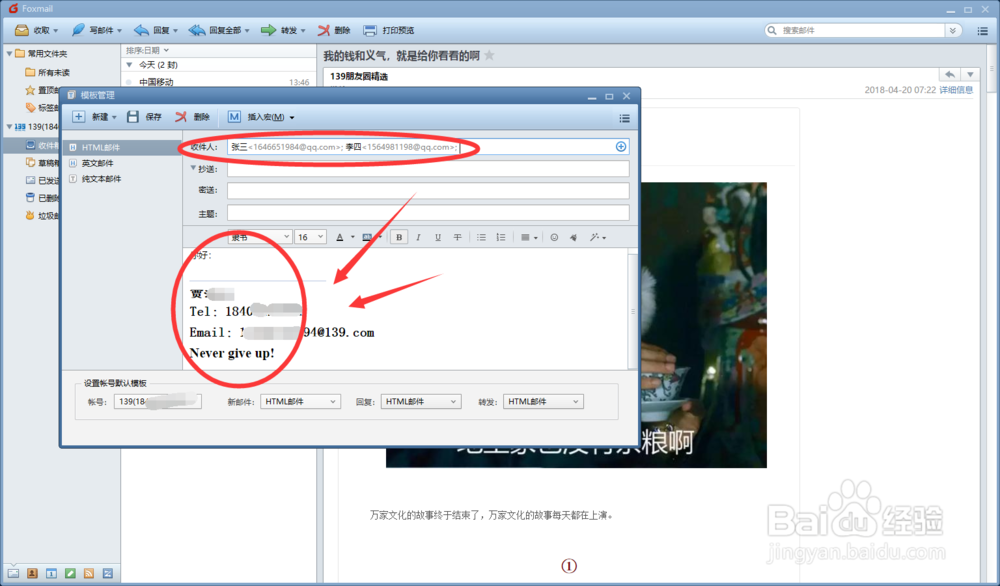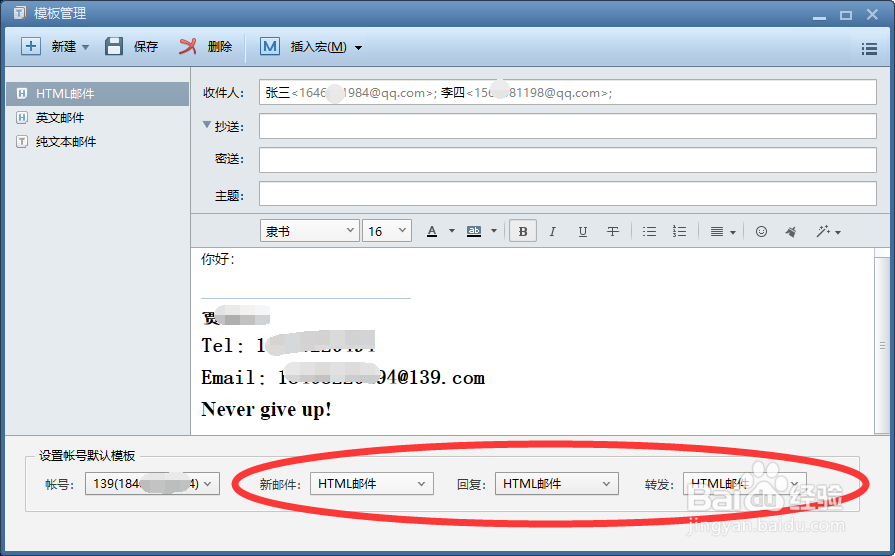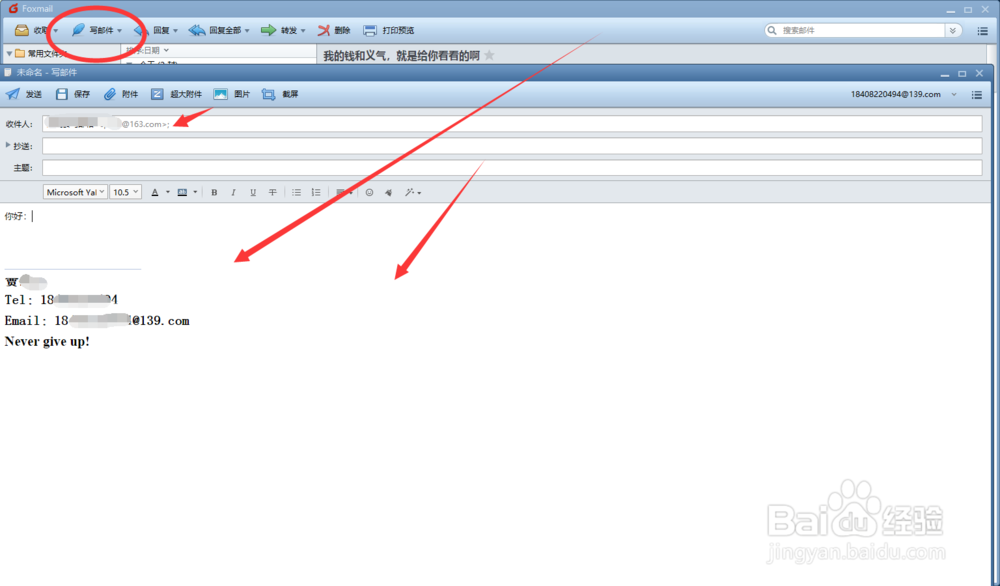怎样用foxmail写新邮件时固定内容格式和收件人
1、首先是登陆各位的邮箱,这里就不演示具体登陆步骤了哈。
2、然后点击主页面左上方写邮件旁边的倒三角,
3、→请点击''模板管理''按钮,
4、会弹框“模板管理”,然后我们将常用的收件人填入上方''收件人处,固定的枪富节项抄送人员也可填到相应框中,然后把各自的姓名、联系方式、邮箱地址、座右铭等信息填入下方大空格里面,当然也可附上各位公司的名片等关键信息。最下方的设置账号默认模板:如果你用foxmail登陆了多个邮箱的时候,可以选择常用的邮箱。
5、然后下方选择HTML邮件(就是带图片的可以加入动画的的邮件 HTML)
6、做好这一切操作后,请大家点击左上角保存按钮,以免刚才做的东西丢失哦。
7、最后我们回到foxmail软件主页,点击左上方‘’写邮件‘’按钮,就会出现我们刚才制作固定格式的邮件模板了,现在再来写邮件的话是不是就不用为繁琐的格式而麻烦了呢。当然在这里可以随时新增或减少收件人和抄送人员等,是不是很方便呐。
8、是否解决了各位的问题呢,是的话点个赞哦,谢谢,有问题欢迎随时骚扰,第一次发经验,好鸡冻。
声明:本网站引用、摘录或转载内容仅供网站访问者交流或参考,不代表本站立场,如存在版权或非法内容,请联系站长删除,联系邮箱:site.kefu@qq.com。
阅读量:90
阅读量:87
阅读量:38
阅读量:49
阅读量:44